Числовой ввод
Использовать мышь для преобразований удобно, но если требуется более точное управление, можно вводить и числовые значения. После нажатия клавиши введите число, обозначающее величину преобразования. Затем подтвердите или отмените. Например. нажатие S 2, Return увеличит масштаб объекта вдвое.
- Переместить G
По умолчанию и без каких-либо других нажатий клавиш перемещение будет происходить по оси X.
- Вращение R
Для положительных значений – вращение происходит по часовой стрелке.
- Масштабировать S
Масштабирование работает почти так же, как и перемещение. Основное отличие состоит в том, что по умолчанию масштабирование одинаково применяется ко всем трём осям.
Введённые цифры вы можете увидеть в нижнем колонтитуле 3D-вьюпорта.
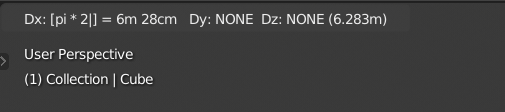
Числовой ввод отображается в нижнем колонтитуле.
Совет
Числовые данные также можно ввести в область «Свойства».
Простой режим
В Blender есть два «режима»: простой и продвинутый. Простой режим принимает только простые числа. Вы можете использовать базовое редактирование текста, кроме выделения.
- Десятичные дроби Точка (Decimals)
Десятичные дроби можно вводить, нажав Точку.
- Смена значения Минус (Negate)
Инвертируйте всё значение числа (+ или -), нажав Минус.
- Обратный Слэш (Inverse)
Нажатие Слэш во время ввода номера переключает вводимое число на обратное, например
2 /даёт 0,5 (1/2);20 /даёт 0,05 (1/20).- Сброс Backspace (Reset)
Нажатие Backspace после удаления всех начальных символов сначала вернёт отредактированное значение в исходное состояние, а при втором нажатии редактирование будет отменено, и произойдет возврат к обычному преобразованию с помощью мыши.
- Следующий/Предыдущий компонент Tab, Ctrl-Tab
Чтобы ввести числовые значения для нескольких осей, используйте Tab или Ctrl-Tab. Например. Чтобы переместить объект, на один юнит по всем трём осям нажмите: G 1 и Tab 1 и Tab 1.
- Нечисловой ввод
Вы также можете комбинировать числовой ввод с блокировкой оси, чтобы ограничить перемещение определённой осью или клавишами дополнительных манипуляций инструмента.
Продвинутый режим
В расширенном режиме вы можете дополнительно вводить выражения и единицы измерения.
Используйте = или NumpadЗвёздочка, чтобы включить расширенный режим, и Ctrl-= или Ctrl-NumpadЗвёздочка, чтобы переключиться обратно в простой режим.
Он имеет:
Единицы измерения (
cm,",degи т. д.). См. систему единиц измерений.Базовые операции Python (
+,*,/,**и т. д.).Математические константы и функции («pi», «sin», «sqrt» и т. д.). См. модуль math Python’а.
Вы по-прежнему можете использовать отрицательные и обратные сочетания клавиш (Минус, Слэш), а также нечисловой ввод, но вам придётся удерживать Ctrl, чтобы их активировать.